Windows 10 tiene la reputación de "llamar a su casa" mas que sus predecesores. En principio es cierto, pero la mayor parte de este comportamiento ya estaba en Windows 8.
Muchas páginas web han publicado una lista de los ajustes que debes desactivar en Windows 10 para proteger tu privacidad, pero la mayor parte no explican en detalle qué es lo que hace cada uno de estos ajustes, lo que contribuye a que sea difícil separar los hechos de la paranoia.En vista de ello se han recopilado ciertas modificaciones que podemos hacer para controlar nuestra privacidad.
Entonces podemos, desactivar todas las anteriores y no notar ninguna diferencia notable. Adicionalmente se puede utilizar la aplicación gratuita DoNotSpy10 for Windows 10 que permite desactivar 37 puntos de privacidad sólo con un clic.
Muchas páginas web han publicado una lista de los ajustes que debes desactivar en Windows 10 para proteger tu privacidad, pero la mayor parte no explican en detalle qué es lo que hace cada uno de estos ajustes, lo que contribuye a que sea difícil separar los hechos de la paranoia.En vista de ello se han recopilado ciertas modificaciones que podemos hacer para controlar nuestra privacidad.
Ajustes generales de privacidad
Comencemos por lo más obvio. Abre los ajustes de Windows 10 y entra en Privacidad > General. La mayor parte de los ajustes de esta sección se explican por sí solos, pero esto es lo que hacen:- Permitir que las aplicaciones usen mi id. de publicidad: Esto ayuda a Microsoft a ofrecer anuncios más personalizados en las aplicaciones que los tienen. Puedes desactivarlo sin que afecte a la experiencia de usuario.
- Activar el filtro Smartscreen: Esto envía las direcciones que visitas dentro de aplicaciones compradas en la Windows Store a Microsoft para que chequee que no están dentro de una lista de sitios maliciosos. Google hace esto mismo, pero de forma local, o sea, con la lista en el propio equipo, y solo envía las URL si tenemos activada la opción de compartir las estadísticas de uso. Creo que es una función bastante útil, así que la he dejado activada. Ten en cuenta que esto solo afecta a las direcciones que visitamos en otras apps diferentes al navegador Edge. Más abajo explicamos cómo activarlo o desactivarlo en Edge.
- Enviar información a Microsoft sobre cómo escribo: Esta función sirve para mejorar las sugerencias de autocompletar. Se supone que es para lo que escribimos con el teclado, o con la función de escritura manual en pantallas táctiles. Su definición es un tanto amplia para mi gusto. Recomiendo desactivarla.
- Dejar que los sitios web ofrezcan contenido local relevante: Si hablas otro idioma que no sea inglés, esta función podría ser útil. Siéntete libre de desactivarla.
Entonces podemos, desactivar todas las anteriores y no notar ninguna diferencia notable. Adicionalmente se puede utilizar la aplicación gratuita DoNotSpy10 for Windows 10 que permite desactivar 37 puntos de privacidad sólo con un clic.
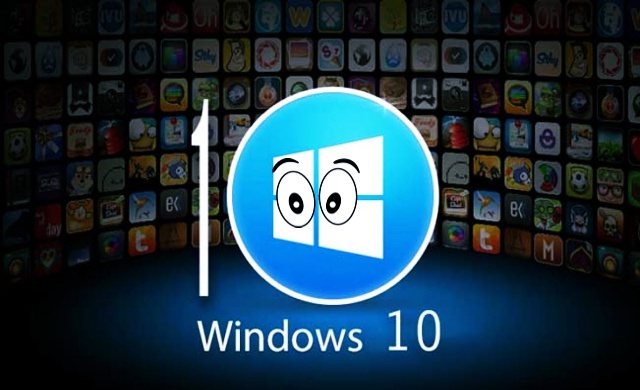


Comentarios
Publicar un comentario